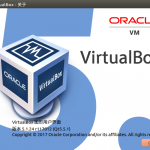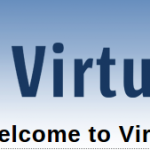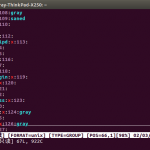如果你使用Linux作为办公环境,遇上java开发就需要搭建一套开发环境。经常会有人问到ubuntu下如何安装jdk,如何安装tomcat。无论你的系统是那个版本,原理都差不多。下面就说一下在ubuntu下搭建一套java开发环境
系统环境
OS:Ubuntu 12.04 LTS 32位
Java:jdk-7u65-linux-i586.tar.gz
Tomcat:apache-tomcat-7.0.54.tar.gz
Eclipse:eclipse-jee-luna-R-linux-gtk.tar.gz
安装jdk
作为java开发的第一步,首先是安装jdk。jdk一般会有两种版本:一个是开源化的openjdk,另一个是sun公司(已被Oracle收购)的jdk。有时在安装系统的时候会提示安装jdk,如果当时你勾选了的话在终端输入:java -version可以看到一些openjdk的信息,如果你想使用sun公司版本的jdk的话,将openjdk卸载然后下载安装sun版本jdk。
jdk下载:http://www.oracle.com/technetwork/java/javase/downloads/jdk7-downloads-1880260.html
jdk版本随便,选择对应你系统的版本即可,我下载的jdk-7u65-linux-i586.tar.gz然后解压到相应目录,我习惯在/opt目录下新建一个java文件夹放下面
#tar -zxvf jdk-7u65-linux-i586.tar.gz
在终端下输入:
$sudo vi /etc/environment
回车,提示输入密码,会打开一个文件(也可以把vi替换为gedit,是不是跟“记事本”很像)添加以下三行:
export JAVA_HOME=/opt/java/jdk1.7.0_65 export JRE_HOME={JAVA_HOME}/jre export CLASSPATH=.:CLASSPATH:JAVA_HOME/lib:JAVA_HOME/jre/lib
如图:
同样修改第二个文件,终端下输入:
$sudo vi /etc/profile
回车,在文件末尾添加以下四行:
export JAVA_HOME=/opt/java/jdk1.7.0_65 export JRE_HOME={JAVA_HOME}/jre export CLASSPATH=.:CLASSPATH:JAVA_HOME/lib:JAVA_HOME/jre/lib export PATH=JAVA_HOME/bin:JAVA_HOME/jre/bin:PATH:HOME/bin
如图:
现在就完成了,注销当前用户重新登录,在终端下输入:java -version会显示如下效果:

看到这样说明jdk安装就成功了,写个小例子测试一下开始你的hello world吧!新建一个Hello.java文件,输入以下内容
public class Hello {
public static void main(String[] args) {
System.out.println("Hello World!");
}
}
如图:

jdk的安装到这里就完成了
安装tomcat
tomcat作为JSP的Web服务器,开发中也是必不可少。
下载tomcat:http://tomcat.apache.org/download-70.cgi
选择系统对应版本就行,我下载的apache-tomcat-7.0.54.tar.gz然后解压到相应目录,还是在/opt下新建一个tomcat目录放下面
#tar -zxvf apache-tomcat-7.0.54.tar.gz
进入其安装目录/opt/tomcat/apache-tomcat-7.0.54/bin,对catalina.sh进行编辑,在注释内容之后(100行左右),添加:
JAVA_HOME=/opt/java/jdk1.7.0_65 JAVA_OPTS="-server -Xms512m -Xmx1024m -XX:PermSize=600M -XX:MaxPermSize=600m -Dcom.sun.management.jmxremote"
 保存退出。如果没有上面的设置,启动Tomcat会出现:“JAVA_HOME is not found“错误。
保存退出。如果没有上面的设置,启动Tomcat会出现:“JAVA_HOME is not found“错误。
Tomcat默认的端口为8080,如果没有被占用,不需要修改。如果需要进入conf目录下对server.xml文件修改成未被占用端口例如9090或者其他即可。最后启动tomcat,cd到bin目录:
$sudo ./startup.sh
若出现:
Using CATALINA_BASE: /opt/tomcat/apache-tomcat-7.0.54 Using CATALINA_HOME: /opt/tomcat/apache-tomcat-7.0.54 Using CATALINA_TMPDIR: /opt/tomcat/apache-tomcat-7.0.54/temp Using JRE_HOME: /opt/java/jdk1.7.0_65/jre Using CLASSPATH: /opt/tomcat/apache-tomcat-7.0.54/bin/bootstrap.jar:/opt/tomcat/apache-tomcat-7.0.54/bin/tomcat-juli.jar Tomcat started.
 表示成功配置,打开浏览器,输入http://localhost:8080/,查看是否能进入Tomcat的默认页面。
表示成功配置,打开浏览器,输入http://localhost:8080/,查看是否能进入Tomcat的默认页面。

安装eclipse
java开发的IDE工具有很多,这里选择安装eclipse
下载eclipse:http://eclipse.org/downloads/
如果是Web开发,下载Eclipse IDE for Java EE Developers版本。eclipse安装比较简单,下载好解压运行即可,可以解压到主目录的一个文件夹下
$ tar -zxvf eclipse-jee-luna-R-linux-gtk.tar.gz
点击eclipse开始运行
在eclipse中添加jre跟tomcat:进入eclipse,依次点击Windows–>Preferences

就说这么多吧……如果使用Tomcat 8,注意版本要求JRE为7或者7之后,否则运行会失败。
声明:转载请注明原文链接ubuntu下配置jdk+tomcat+eclipse ====================记录生活,分享快乐|igray博乐园出品===================